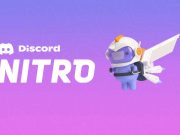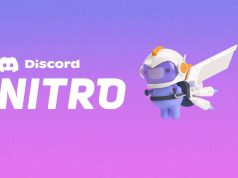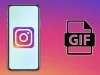Çin menşeili firma olan Tenda’nın modem/router segmentinde, diğer marka ve modellere göre çok uygun fiyatlı ve birçok ev kullanıcısı ve küçük ölçekli işletmeler tarafından tercih edilen cihazları bulunmaktadır. Biz de bu makalemizde Tenda’nın bu cihazlarından bir olan N300 Wireless modemi için WAN/DSL kurulum işleminin ve kablosuz ayarlarının nasıl yapılacağını anlatacağız.
- İşlemlerimize öncelikle modemin güç (adaptör) kablosunu prize takarak başlıyoruz.
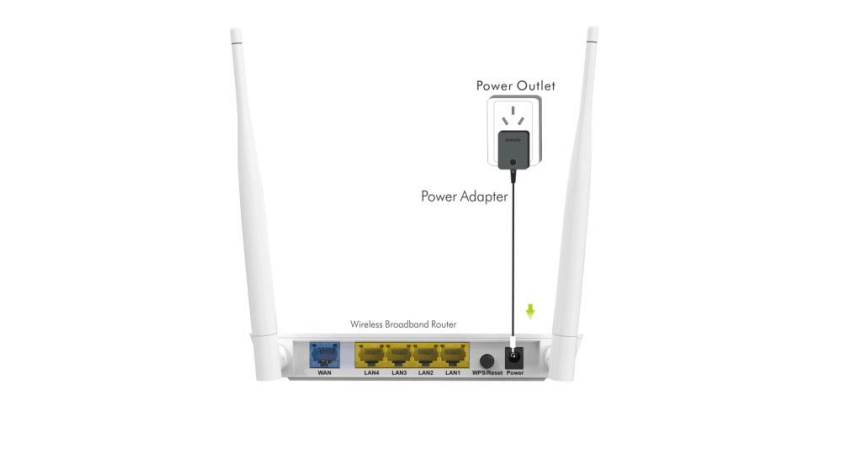
- Daha sonra telefon (ana) hattından gelen kabloyu modemin arkasındaki DSL veya Line yazan küçük (RJ11) giriş(in)e takıyoruz ve ayrıca, kurulum işlemi yapacağımız bilgisayar ile modem arasına sarı veya gri Ethernet kablosunu takıyoruz.
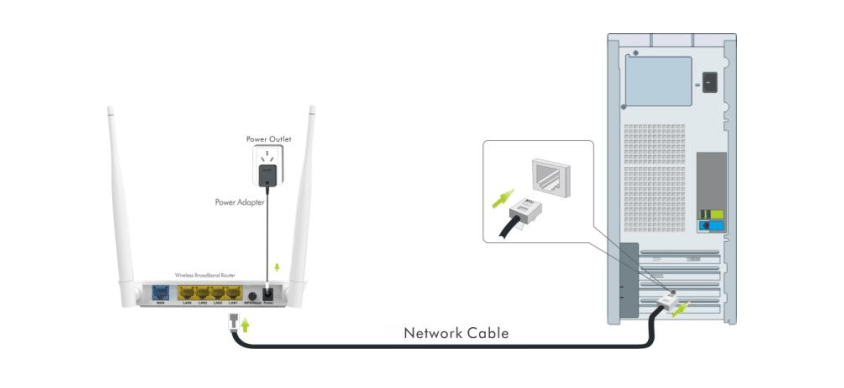
- Daha sonra, modeme bağladığımız bilgisayardan bir internet tarayıcısı (Google Chrome, İnternet Explorer, Microsoft Edge, Mozilla Firefox, Operea, Safari vs.) açıp, adres satırını temizledikten sonra buraya 168.0.1 veya 192.168.1.1 modem IP adresini yazıp Enter’a basıyoruz.
- Açılan modem arayüzüne giriş sayfasında Kullanıcı Adı ve Şifre kutucuklarına küçük harflerle admin yazıyoruz.
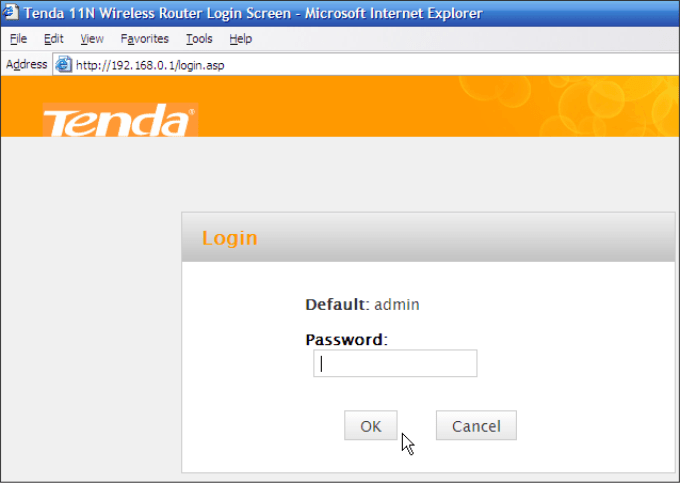
- Açılan modem arayüz kurulum sayfasında ‘İnternet Bağlantı Tipi (Internet Connection Type)’ kısmında PPPoE seçeneğini seçiyoruz.
- ‘PPPoE Kullanıcı Adı (PPPoE Username)’ kısmına servis sağlayıcımızdan aldığımız ADSL/VDSL kullanıcı adımızı giriyoruz ve kullanıcı adımızın sonuna, servis sağlayıcımızın domainini (@ttnet, @dsmart, @superonline, @vodafone, @turk.net, vb.) girmeyi unutmuyoruz.
- ‘PPPoE Şifre (PPPoE Password)’ kutucuğuna, servis sağlayıcımızdan aldığımız ADSL/VDSL şifremizi giriyoruz.
- ‘Kablosuz Güvenlik Ayarı (Wireles Security Setup)’ başlığı altında ‘Security Key (Güvenlik Şifresi)’ kısmına, kablosuz ağınız için en az 8 karakterden oluşan istediğiniz herhangi bir şifre belirleyebilirsiniz.
- Daha sonra ‘Tamam (OK)’ butonuna tıklayıp, ayarları kaydediyoruz.
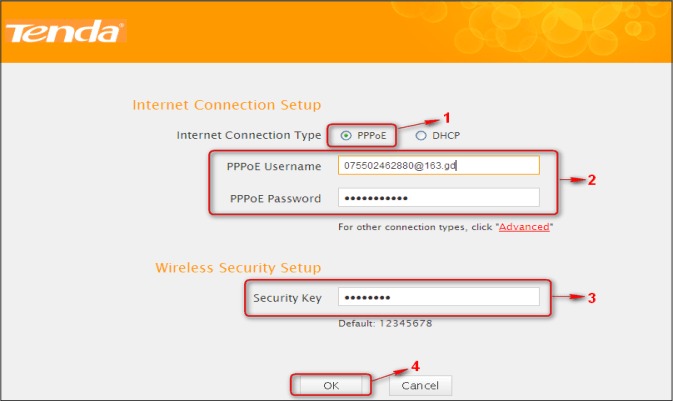
Modeminizin WAN/DSL kurulumu işlemi tamamlandı. ADSL/VDSL kullanıcı bilgileriniz doğru ise ve hat kaynaklı bir sorun yok ise internet erişiminiz gelmiş olmalı.
Gelişmiş Kablosuz Ayarlar
Yukarıdaki WAN/DSL kurulumunda, modemin sadece kablosuz ağ şifresini oluşturdunuz (değiştirdiniz). Fakat kablosuz ağ adınızı, kablosuz kanal ayarınızı ve kablosuz güvenlik tipi ayarını da değiştirmek isteyebilirsiniz. Bu ayarları değiştirmek için aşağıdaki adımları takip edebilirsiniz.
- Modeminizin arayüzünde sırasıyla ‘Kablosuz (Wireless)’ ⟶ ‘Kablosuz Temel Ayarlar (Wireless Basic Settings)’ menülerine tıklayın.
- Açılan sayfada SSID (Network Name) kısmından kablosuz ağ adınızı değiştirebilirsiniz. Türkçe karakter ve boşluk kullanmadan yeni bir kablosuz ağ ismi oluşturabilirsiniz.
- Channel (Kanal) kısmından kablosuz kanal ayarınızı değiştirebilirsiniz (1, 6 veya 11 kanal ayarları önerilir).
- Daha sonra OK (Tamam) butonuna tıklayıp ayarları kaydediyoruz.
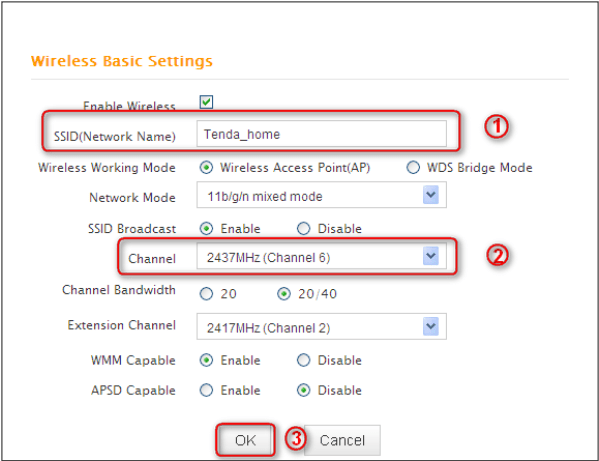
- Daha sonra kablosuz güvenlik ayarları için sırasıyla ‘Kablosuz (Wireless)’ ⟶ ‘Kablosuz Güvenlik (Wireless Security)’ menülerine tıklıyoruz.
- Açılan sayfada ‘Güvenlik Modu (Security Mode)’ bölümünde, halihazırda en iyi ve gelişmiş güvenlik modu olan ‘WPA2-PSK’ seçeneğini seçiyoruz.
- ‘WPA Algoritması (WPA Algorithms)’ kısmında ‘AES’ seçeneğini seçiyoruz.
- ‘WPS Ayarları (WPS Settings)’ kısmında ‘Devre dışı (Disable)’ seçeneğini seçiyoruz.
- Ve son olarak yaptığımız ayarları kaydetmek için OK (Tamam) butonuna tıklıyoruz.
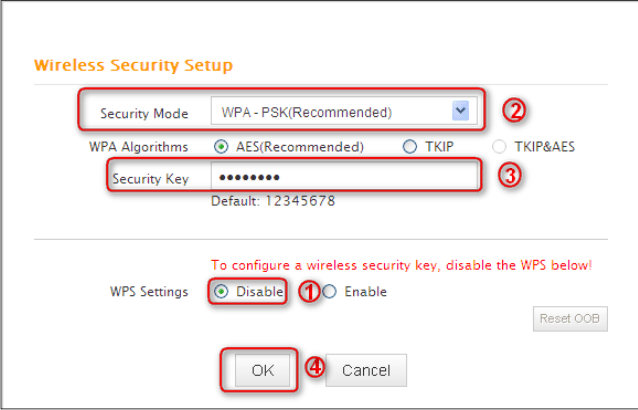
Modeminizin kablosuz gelişmiş ayarları da bu şekilde tamamlanmış oluyor. Kablosuz olarak bağlandığınız cihazlarınızdan modeminizin yeni kablosuz ağ ismini bulup, yeni kablosuz ağ şifrenizle bağlanarak internetiniz kullanabilirsiniz.